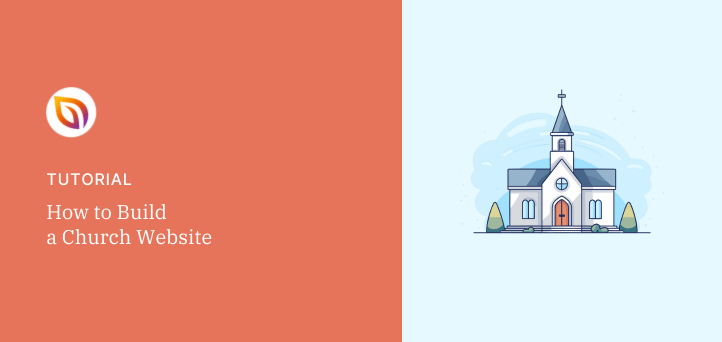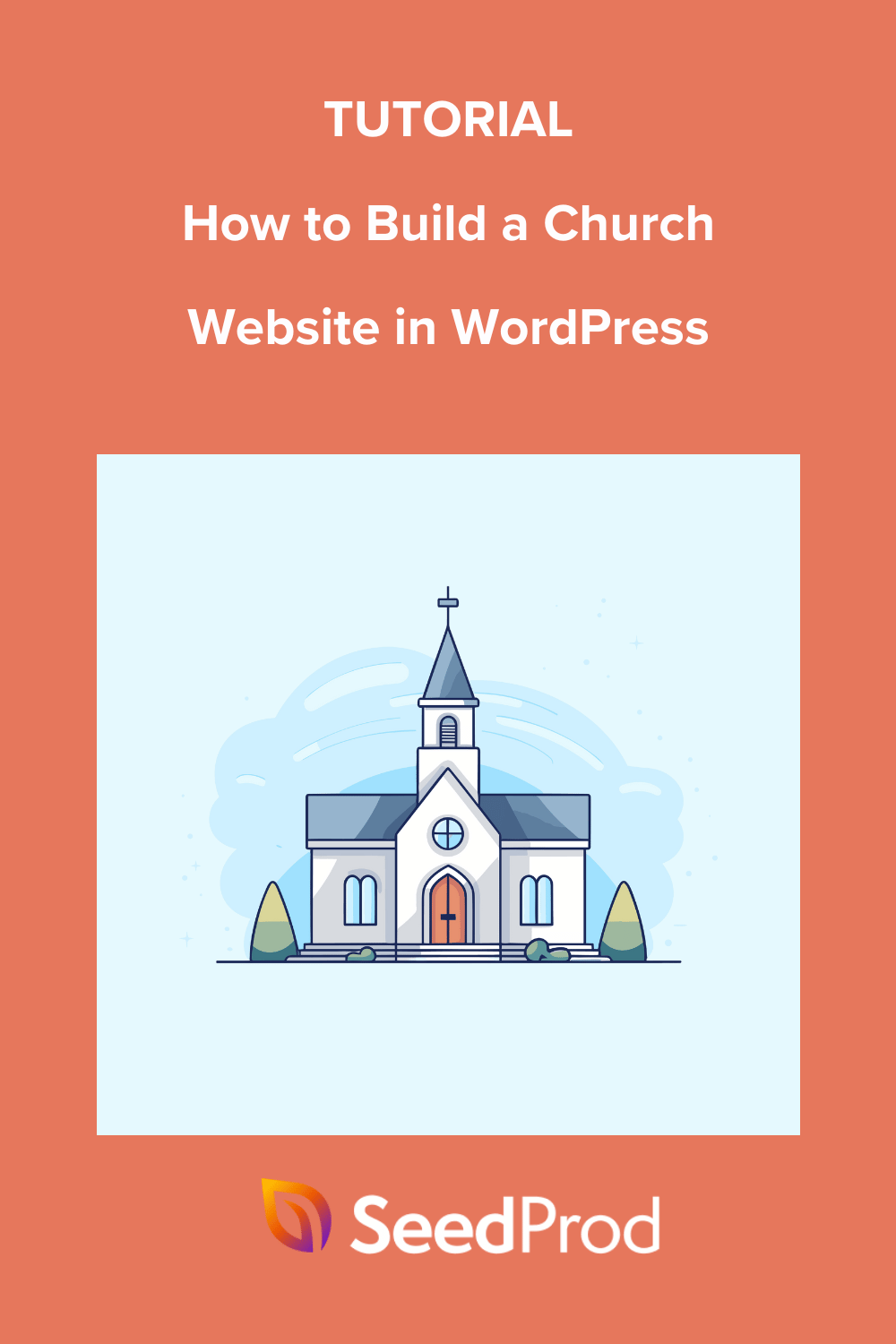¿Desea crear un sitio web para su comunidad religiosa?
Tener un sitio web es vital para construir la presencia en línea de su iglesia. Un buen sitio web puede fomentar la comunidad, mantener informados y comprometidos a los miembros de la iglesia y llegar a nuevos visitantes.
En esta guía, le mostraremos cómo crear un sitio web de iglesia para su organización sin ánimo de lucro. ¿Y lo mejor de todo? No es necesario codificar ni contratar a un desarrollador.
Empecemos y construyamos un sitio web para la iglesia que sea atractivo, funcional y, lo más importante, un fiel reflejo de la misión de su iglesia hacia Dios y sus valores.
¿Por qué crear el sitio web de una iglesia?
Su sitio web es algo más que una huella digital; es una herramienta de comunicación inestimable que puede ayudar a su congregación y a su comunidad de numerosas maneras.
- Amplíe su alcance: Un sitio web amplía el alcance de su iglesia a nivel mundial, sirviendo de plataforma para compartir su misión, visión y creencias.
- Agilizar la comunicación: Actuando como eje central, un sitio web facilita el acceso a información esencial como horarios y eventos de los servicios, podcasts y retransmisiones en directo, lo que ahorra tiempo y reduce la confusión.
- Simplificar las donaciones en línea: Las transacciones digitales van en aumento. Ofrecer opciones de donación en línea no solo añade comodidad, sino que también puede aumentar las donaciones y el diezmo para apoyar el trabajo de su iglesia.
- Fomentar la comunidad: Funciones interactivas como formularios de petición de oraciones y foros de debate ayudan a los visitantes del sitio web a conectar y reforzar los lazos comunitarios.
- Aumentar la visibilidad: Un sitio web bien elaborado mejora la visibilidad y accesibilidad de su iglesia, ayudando a los visitantes potenciales a encontrarla y a acceder a los recursos aunque no puedan asistir en persona.
En esencia, un sitio web no consiste en seguir las tendencias, sino en servir eficazmente a su congregación y ampliar su alcance.
¿Qué necesito para crear el sitio web de una iglesia?
Construir un sitio web para una iglesia puede parecer desalentador, pero en realidad sólo se necesitan unos pocos elementos clave para empezar. Repasemos ahora esos elementos esenciales.
- Nombre de dominio: Elija una dirección fácil de recordar que refleje el nombre de su iglesia. Más información sobre la elección del dominio más adelante.
- Alojamiento web: Seleccione un proveedor fiable donde se almacenarán los archivos de su sitio web y se podrá acceder a ellos en línea.
- CMS (sistema de gestión de contenidos): WordPress es un CMS fácil de usar que impulsa el 43% de los sitios web. Permite crear, personalizar y gestionar contenidos fácilmente.
- Iglesia Tema de WordPress: Utilice un tema prediseñado o SeedProd para personalizar fácilmente la apariencia de su sitio. El constructor de arrastrar y soltar de SeedProd le permite crear temas de WordPress personalizados sin codificación.
No te preocupes si esto te parece mucho trabajo. Te guiaremos a través de todo el proceso en los sencillos pasos que te indicamos a continuación.
Así que, vamos a ello.
Cómo crear el sitio web de una iglesia en WordPress
Como se mencionó anteriormente, WordPress es una de las opciones más populares para iniciar un nuevo sitio web, y el uso de SeedProd es una manera fácil de adaptar el diseño de su sitio para satisfacer sus necesidades.
A continuación le mostramos cómo crear un sitio web para su iglesia. Sólo tienes que seguir estos sencillos pasos:
- Paso 1. Crear un nombre de dominio y un alojamiento
- Paso 2. Instalar WordPress Instale WordPress en su sitio web
- Paso 3. Instalar Instale el plugin SeedProd Page Builder
- Paso 4. Elija un kit de temas de WordPress
- Paso 5. Crear la página de inicio del sitio web de la iglesia
- Paso 6. Cree las páginas del sitio web de su iglesia
- Paso 7. Añada el logotipo de su iglesia Añada el logotipo de su iglesia
- Paso 8. Lance el sitio web de su iglesia
Paso 1. Crear un nombre de dominio y un alojamiento
En primer lugar, tendrá que elegir el nombre de dominio y el proveedor de alojamiento de su sitio web. Hay muchos registradores de dominios y proveedores de alojamiento web, así que encontrar uno puede resultar complicado.
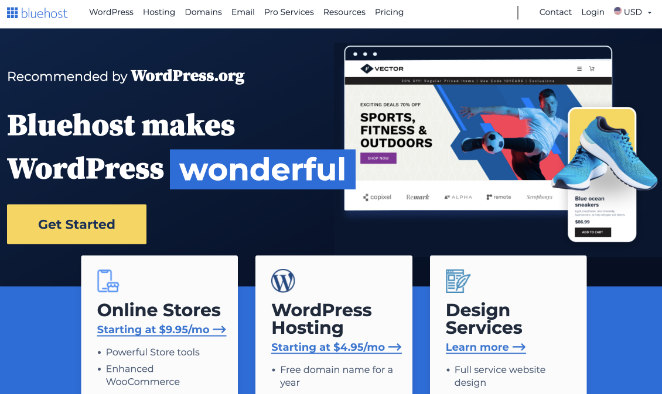
Nuestra mejor elección es Bluehost, un popular proveedor de alojamiento de WordPress recomendado oficialmente por WordPress.org. Es fácil de usar, tiene un servicio de atención al cliente de primera categoría y todas las funciones que necesitas para alojar el sitio de tu iglesia, incluidas:
- Nombre de dominio gratuito
- Certificado SSL gratuito
- CDN gratuito
- Privacidad del dominio
- Análisis de malware
Haga clic aquí para empezar con Bluehost.

En el sitio web de Bluehost, haga clic en el botón Comenzar ahora para ver las diferentes opciones de precios.
Los planes Basic y Plus son opciones populares para muchos propietarios de negocios diferentes. Haz clic en el botón Seleccionar para elegir el plan que más te convenga.

En la siguiente pantalla, puede elegir un nuevo nombre de dominio personalizado para el sitio web de su iglesia.
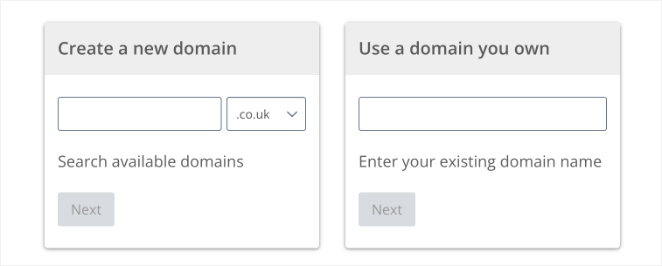
Recomendamos elegir un dominio .com porque es más fácil de recordar para los usuarios. Si el dominio que quieres no está disponible, puedes probar a añadir tu ubicación junto a él (por ejemplo, www.unitychurchhouston.com). También es mejor que tu dominio sea corto y fácil de pronunciar.
Después de elegir un dominio, puedes introducir otros datos de la cuenta, como tu nombre, dirección y correo electrónico.
Debajo, puedes elegir extras para añadir a tu plan. No te recomendamos que los selecciones de inmediato, así que desmarca estas opciones. Siempre puedes añadirlos más tarde si es necesario.
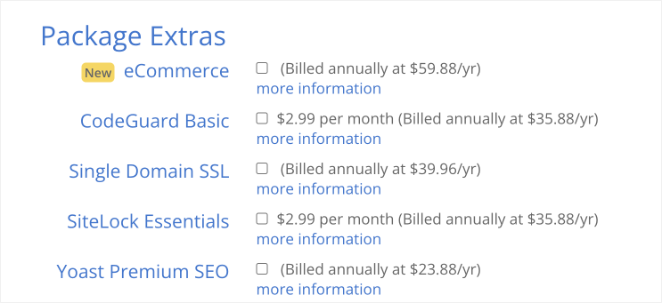
Ahora, siga adelante e introduzca sus datos de pago y complete la compra.
Paso 2. Instalar WordPress Instale WordPress en su sitio web
Tras adquirir el alojamiento y el dominio, recibirás un correo electrónico con los pasos necesarios para iniciar sesión en el panel de control de tu alojamiento web. Bluehost instala automáticamente WordPress, lo que le permite iniciar sesión en su sitio web de WordPress desde el panel de control de alojamiento.

Tras iniciar sesión, verás el panel de administración de WordPress, donde podrás gestionar tu sitio web, cambiar la configuración y añadir nuevos contenidos.

Una de las primeras cosas que querrás hacer es configurar los ajustes básicos de tu sitio web. En el panel de control de WordPress, ve a Ajustes y, a continuación, a General para introducir los datos de tu sitio.
Aquí puede establecer el título, el eslogan, la URL y la dirección de correo electrónico del administrador del sitio web de su iglesia.
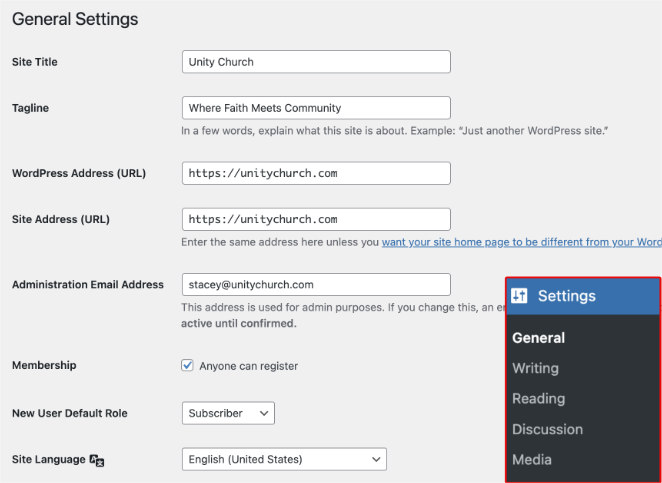
Más abajo, puedes elegir la zona horaria, el idioma y el formato de fecha y hora.
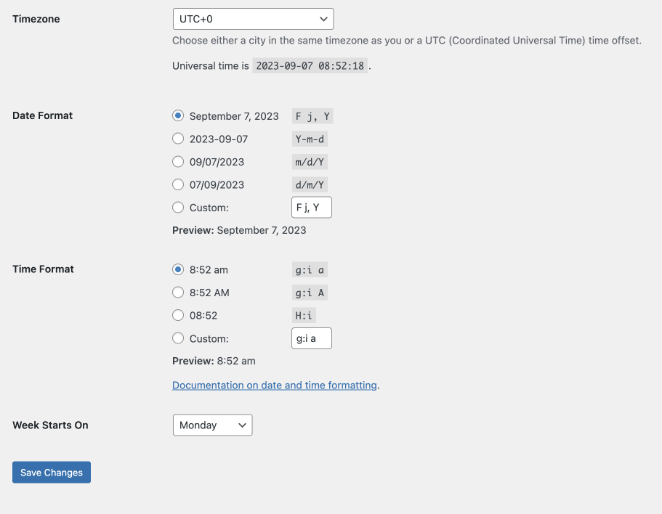
Haz clic en el botón Guardar cambios cuando estés satisfecho con estos detalles.
Paso 3. Instalar Instale el plugin SeedProd Page Builder

Ahora es el momento de instalar SeedProd para ayudarle a personalizar el aspecto de su sitio web. Puede ser tentador elegir un constructor de sitio web de la iglesia o un constructor de sitio web gratuito como Wix o Weebly para esto. SeedProd ofrece más flexibilidad y es más fácil de usar para los principiantes.
Bluehost habrá instalado un tema de WordPress para usted de forma automática, sin embargo, es probable que un tema por defecto libre y carecerá de las características que usted necesita para sus necesidades de la iglesia. SeedProd le permitirá anular la apariencia del tema por defecto, reemplazándolo con su propio diseño de sitio web personalizado.
No se preocupe: no es necesario codificar ni desarrollar ningún sitio web. Es tan fácil como apuntar y hacer clic.
En primer lugar, tendrá que instalar y activar SeedProd Pro. SeedProd ofrece otros planes y precios, pero la versión Pro desbloquea el acceso a la función Theme Builder.
Después de descargar el plugin, puede seguir estos pasos para instalar SeedProd Pro y activar su licencia.
Alternatively, launch a custom website in seconds using SeedProd’s AI website builder. Simply provide a brief description of your site, and it will generate a fully custom theme, helping you save time and get online faster.
Paso 4. Elija un kit de temas de WordPress
Ahora diríjase a SeedProd " Theme Builder y haga clic en el botón Theme Template Kits.

Cuando se abra la página, verás una lista de los kits de sitios prediseñados de SeedProd. Cada kit viene con las páginas que necesitas para hacer un sitio web completo, incluyendo páginas de nicho como servicios, equipos, portafolios y más, dependiendo de la plantilla que elijas.
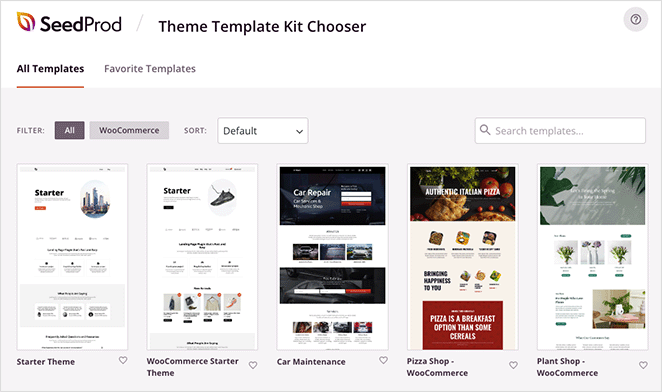
También puede utilizar el cuadro de búsqueda para encontrar un kit. Por ejemplo, si escribe "Iglesia" y pulsa intro, aparecerá una plantilla de sitio web de iglesia.
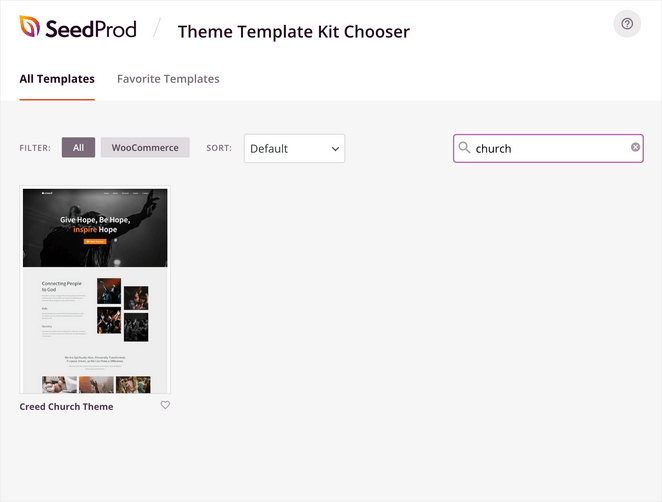
Lo bueno de los kits de SeedProd es que puedes elegir los que quieras y personalizarlos para que se adapten a las necesidades de diseño web de tu iglesia. Una vez que encuentre uno, simplemente pase el cursor sobre él y haga clic en el icono de marca de verificación.
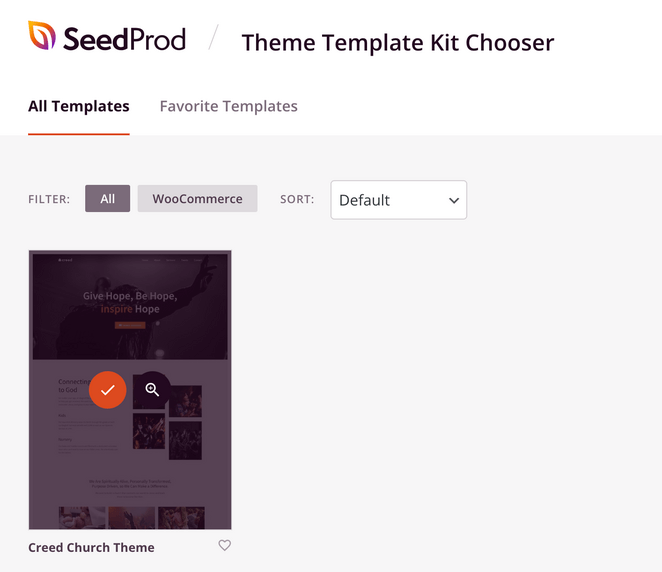
Tras unos segundos, verás una página con todas las plantillas que componen tu tema. Puedes editarlas y adaptar su apariencia en el constructor de páginas de arrastrar y soltar de SeedProd.

Paso 5. Crear la página de inicio del sitio web de la iglesia
Empezaremos creando una página de inicio personalizada para el sitio web de su iglesia.
En la página Creador de temas, busque su plantilla de página de inicio, sitúese sobre ella y haga clic en el enlace Editar diseño.
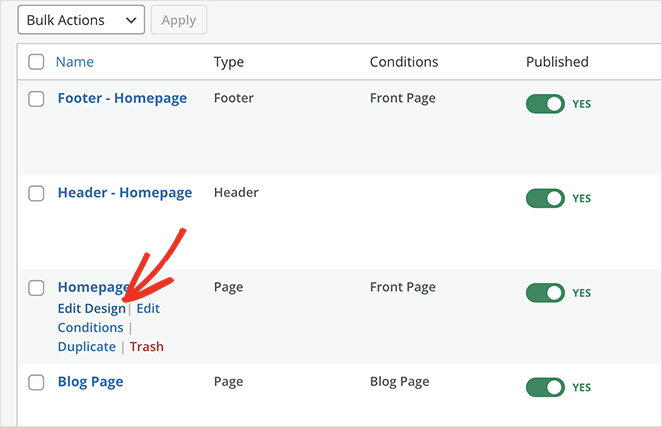
Tu plantilla de página de inicio se abrirá en el editor visual de SeedProd, donde podrás personalizarla sin código. Verás una vista previa en vivo a la derecha y bloques y ajustes personalizables a la izquierda.
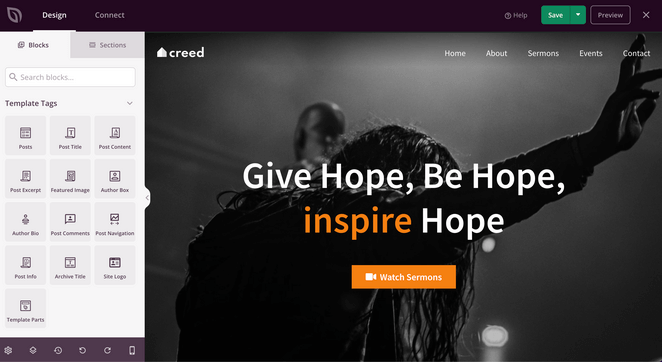
Puede cambiarlo todo en esta página web, incluido el contenido del texto, las imágenes, los botones, los iconos de las redes sociales y mucho más.
Empecemos por editar el titular principal. Para ello, haz clic en el titular en la vista previa y verás que se abre un panel de configuración del contenido en la parte izquierda.
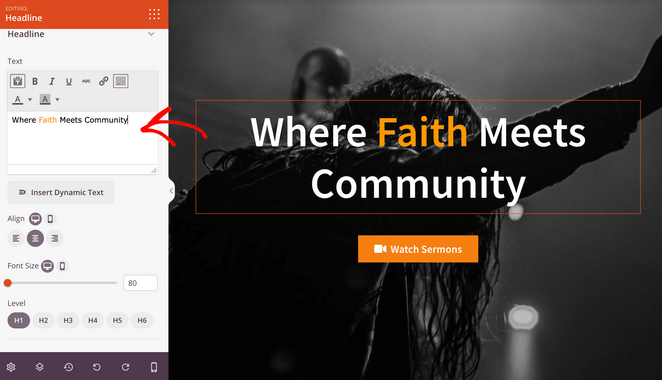
Ahora, resalte el texto de demostración, bórrelo y escriba su propio titular. Puede editar la alineación del titular, el tamaño de la fuente y el nivel del encabezado en el mismo panel.
La pestaña Avanzado tiene aún más opciones de estilo para que tu titular tenga un aspecto perfecto. Puedes cambiar fuentes, colores, sombras, espaciado e incluso añadir efectos de animación.
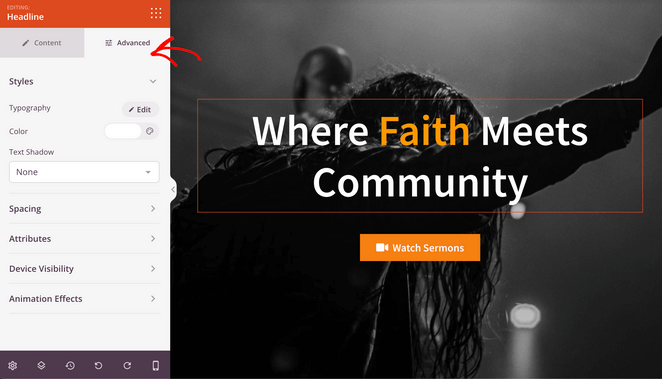
¿Qué te parece la facilidad de uso?
También puedes cambiar la imagen principal en la parte superior de tu página de inicio. Para ello, haz clic en la imagen para abrir los ajustes de la sección y haz clic en el icono de la galería del panel izquierdo.
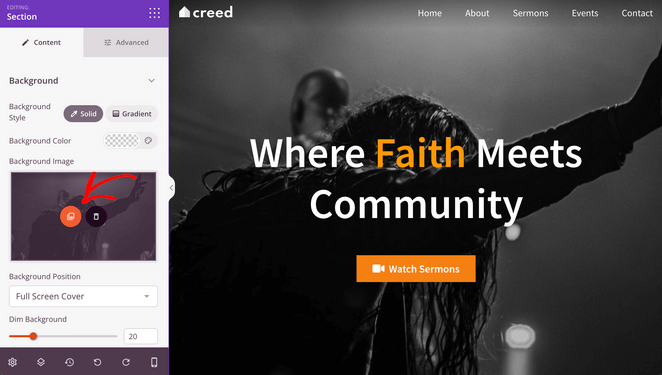
Su página de inicio es un lugar excelente para mostrar reseñas y testimonios de miembros de su congregación. Este tipo de prueba social ayudará a aumentar la confianza de los visitantes potenciales en su iglesia.
Además, es fácil de hacer con el bloque Testimonios de SeedProd. Simplemente búscalo en el panel de bloques de la izquierda y arrástralo y suéltalo en tu página de inicio.
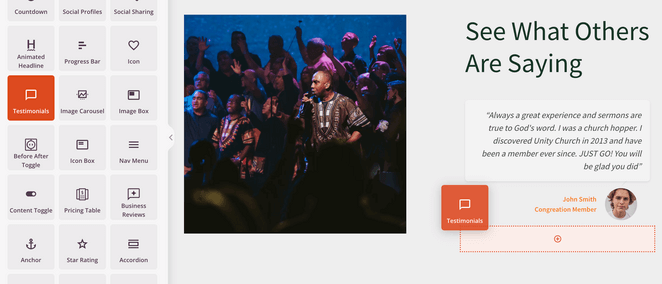
En la configuración del bloque, puedes añadir varios testimonios y una foto, un nombre y un cargo para cada persona.
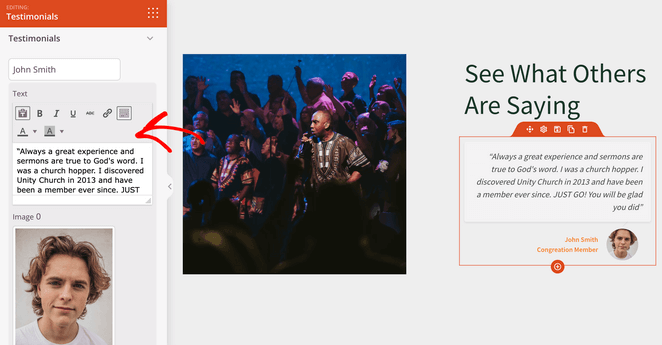
Además, puede activar un carrusel de desplazamiento para mostrar muchos testimonios en una página sin ocupar demasiado espacio.
Continúa personalizando tu página de inicio hasta que se convierta en una acogedora puerta de entrada a tu sitio web. Recuerde hacer clic en el botón Guardar en la esquina superior derecha para guardar los cambios, a continuación, haga clic en el icono X para volver al panel de control Theme Builder.
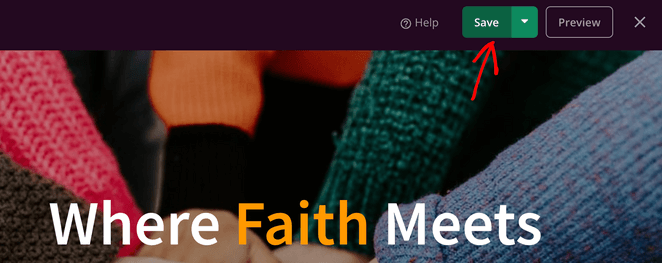
Paso 6. Cree las páginas del sitio web de su iglesia
Además de su página de inicio, su sitio web debe tener varias páginas clave para ayudar a los visitantes a encontrar la información que necesitan.
He aquí algunas páginas populares para incluir en el sitio web de su iglesia:
- Quiénes somos: En esta página, puede proporcionar más información sobre la historia, las creencias y el liderazgo de su iglesia.
- Sermones: En esta página podrá acceder a sermones anteriores en formato audio o vídeo.
- Calendario de eventos: La página de eventos debe enumerar los próximos eventos de la iglesia, como estudios bíblicos, comidas y conciertos.
- Póngase en contacto con nosotros: Aquí puede proporcionar información de contacto de la iglesia, como la dirección, el número de teléfono, la dirección de correo electrónico y los horarios de apertura.
- Donaciones en línea: La página de Donaciones es un gran lugar para proporcionar información sobre cómo dar a la iglesia, como a través de donaciones en línea o enviando un cheque por correo.
Construir estas páginas es sencillo con SeedProd. Por ejemplo, el kit del sitio web de la Iglesia Creed tiene una página ya hecha sobre nosotros, contáctenos, sermones y eventos.
Página de sermones
Para encontrar estas páginas, vaya a Páginas " Todas las páginas de su panel de WordPress. A continuación, puede pasar el ratón por encima de cualquier página y hacer clic en el enlace "Editar con SeedProd" para abrirla en el constructor de páginas visual.
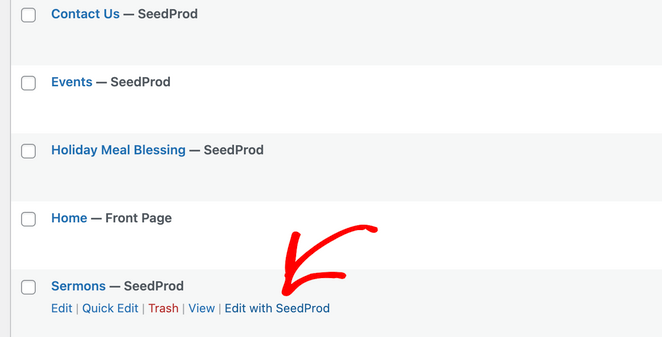
La personalización de estas páginas sigue el mismo proceso que el paso anterior. Simplemente haga clic, arrastre y suelte para cambiar el contenido de la página y ponerle el sello de su iglesia.
Por ejemplo, en la página Sermones, puede sustituir las imágenes por un bloque de vídeo.
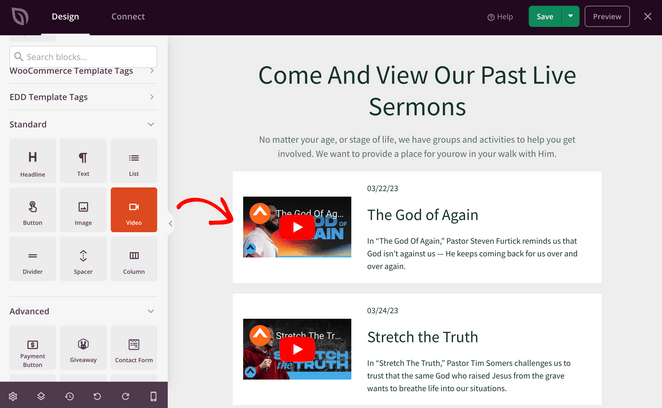
De este modo, puede añadir vídeos de YouTube de sermones anteriores a su sitio web para las personas que se hayan perdido el sermón en directo.
Página de eventos
Del mismo modo, puede utilizar Eventos para recopilar direcciones de correo electrónico de los usuarios interesados en asistir. El kit Creed Church crea una única página para cada evento.
En cada página, puede incluir detalles sobre el evento y un bloque de formulario opt-in para que los usuarios registren su interés.
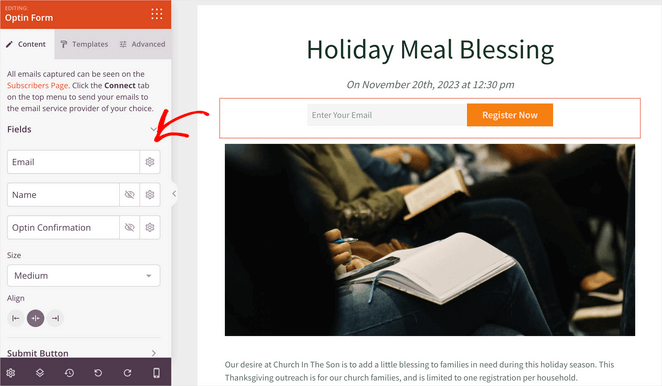
Incluso puede vincular su formulario de suscripción a su servicio de marketing por correo electrónico preferido haciendo clic en la pestaña Conectar situada en la parte superior del constructor de páginas.

De este modo, podrá añadir automáticamente nuevos contactos a su lista de correo electrónico.
Una vez personalizada cada página de evento, puedes enlazar a ellas en tu Página de evento principal.
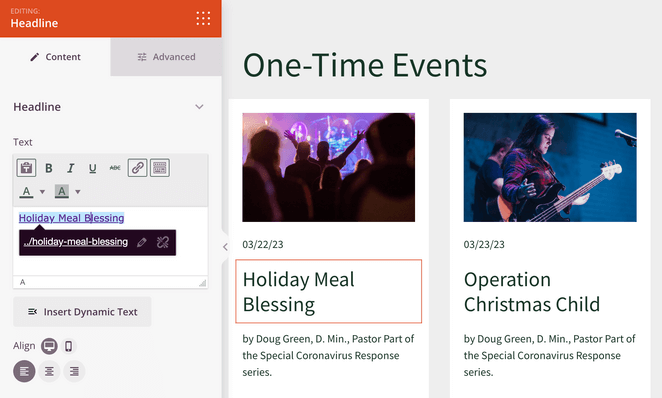
Página de donativos
Una página de donaciones es una excelente manera de aceptar regalos de su congregación en línea. Como nuestra plantilla no incluye una, veamos cómo crearla.
En primer lugar, vaya a Páginas " Añadir nueva desde el panel de control de WordPress para abrir el editor de WordPress. A continuación, asigna a tu página un nombre como "Donaciones" o "Donar" y haz clic en Guardar borrador.
Ahora haga clic en el botón Editar con SeedProd para abrir la página en el editor visual.
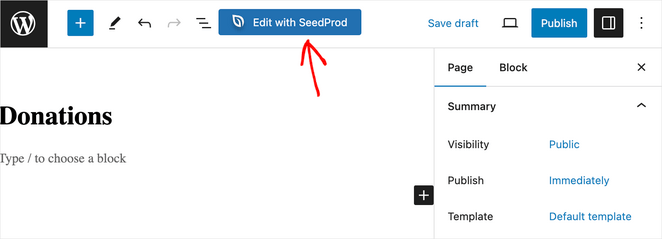
A continuación, elija un diseño y arrastre bloques desde el panel izquierdo para añadir el contenido de su página.
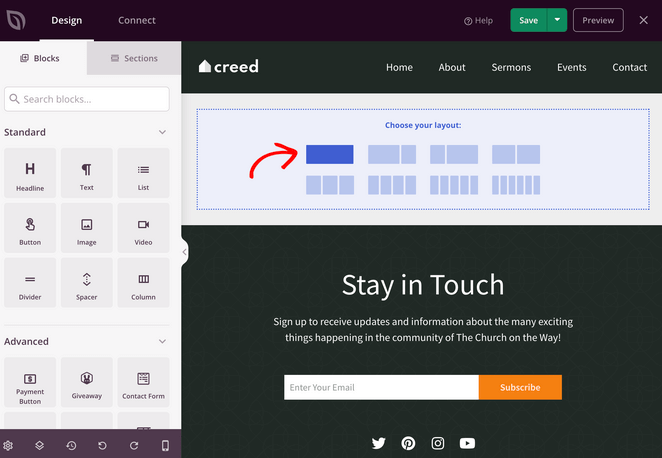
Por ejemplo, puede arrastrar sobre el titular y los bloques de texto para introducir a los usuarios a dar en línea.
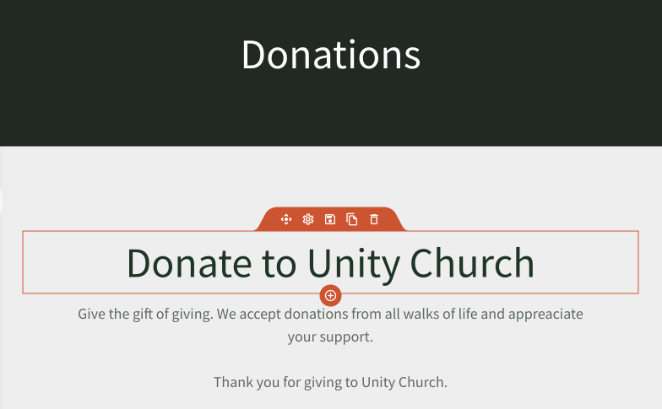
A continuación, puede añadir un método para aceptar donaciones, como un formulario de donación o un botón de pago.
Puede utilizar WPForms, el mejor plugin de WordPress para crear formularios, para añadir un formulario de donación al sitio web de su iglesia. Su constructor de formularios de arrastrar y soltar se integra perfectamente con el bloque Contact Form de SeedProd.
Siga estos pasos para crear un formulario de donación para la iglesia y, a continuación, arrastre el bloque Formulario de contacto a su página de donaciones.
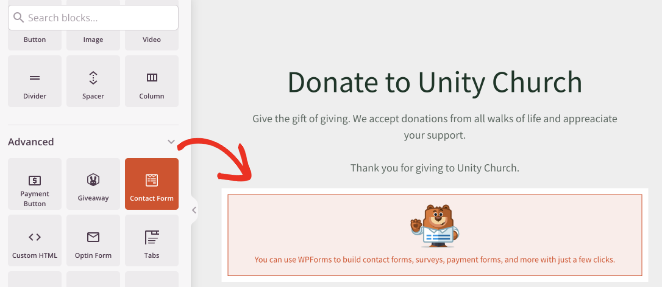
Ahora, en la configuración del bloque, elija su formulario de donación en el menú desplegable.
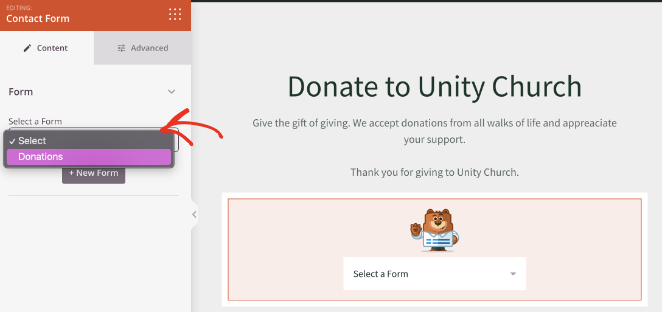
Continúe personalizando su página de donaciones hasta que esté satisfecho con su aspecto. A continuación, haz clic en Guardar y publicar para publicar los cambios.
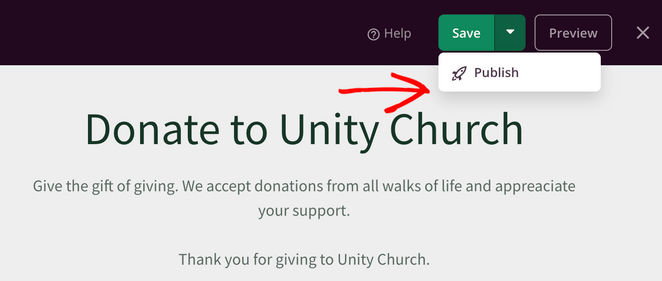
Paso 7. Añada el logotipo de su iglesia Añada el logotipo de su iglesia
Otra cosa que querrá añadir al sitio web de su iglesia es su logotipo. Normalmente encontrará esta área en la sección de encabezado de sus plantillas temáticas, así que diríjase al panel de control del Creador de temas y haga clic en el enlace Editar diseño de la plantilla Encabezado.
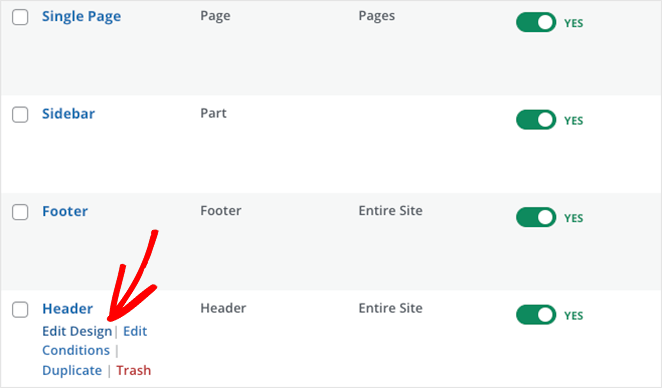
Después de abrir la plantilla, haga clic en el logotipo de demostración para abrir la configuración del bloque de imágenes.
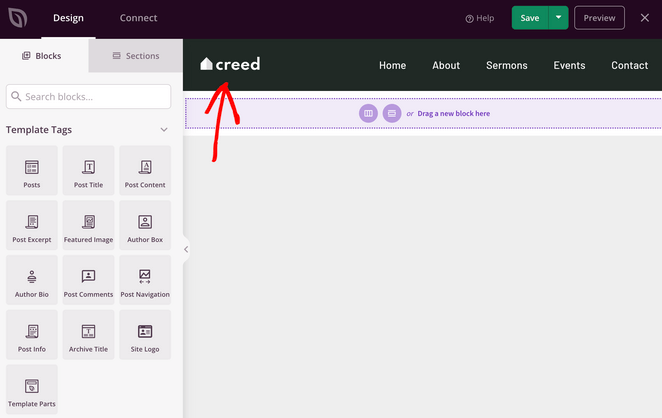
A continuación, seleccione el icono Galería para abrir la biblioteca multimedia de WordPress y cargar su propio logotipo.
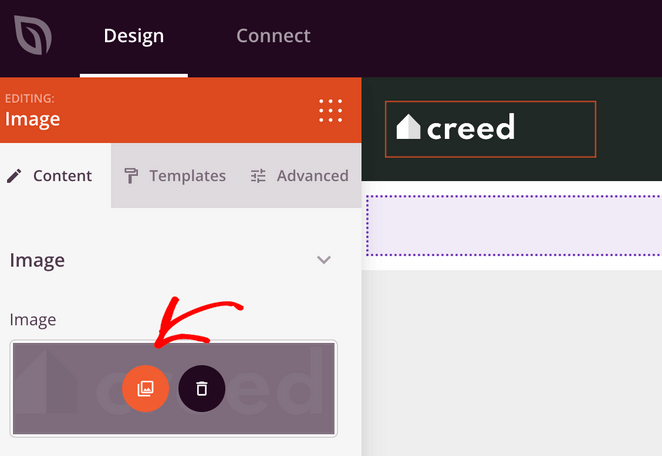
También puede editar su menú de navegación para incluir su página de Donaciones. Solo tiene que hacer clic en el bloque Menú de navegación existente y, en la configuración del bloque, hacer clic en el botón Añadir nuevo elemento.
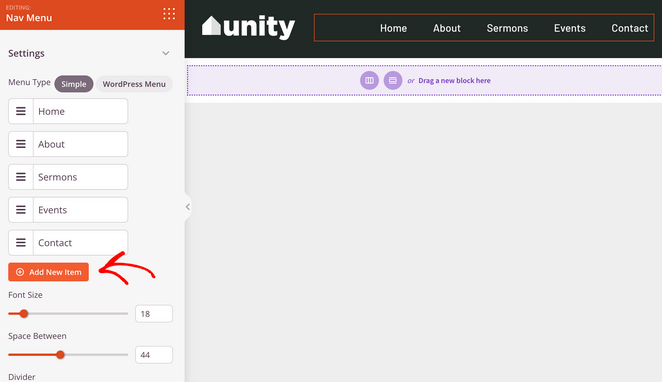
Desde ahí, puede introducir el nombre y la URL del enlace y reorganizar su orden en el menú.
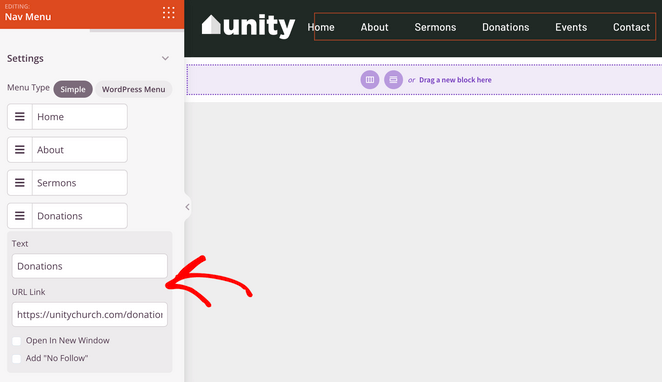
Ahora haga clic en Guardar para guardar los cambios y salir del constructor de páginas.
Paso 8. Lance el sitio web de su iglesia
El paso final es lanzar el sitio web de su iglesia. Si usted no está listo todavía, siempre se puede utilizar SeedProd para crear una página próximamente. Esto ocultará su sitio hasta que esté listo para lanzar.
Sin embargo, si está listo para publicar el sitio web de su iglesia, siga estos pasos:
En el panel de control del Creador de temas, busca el título "Activar tema SeedPod". Ahora haz clic en el conmutador hasta que diga "Sí".

Ya está. Su nuevo sitio web de la iglesia está en vivo.
Estos son algunos ejemplos de las páginas que hemos creado en este tutorial:
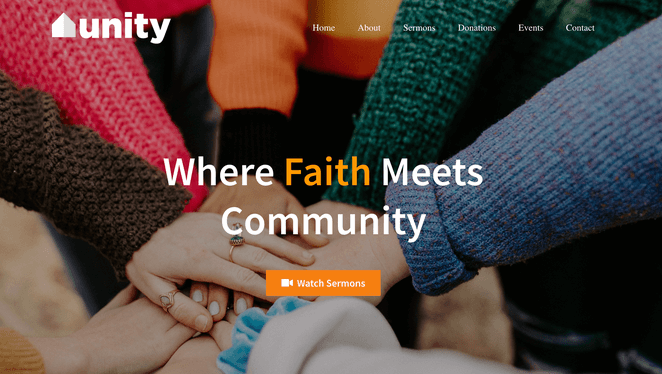
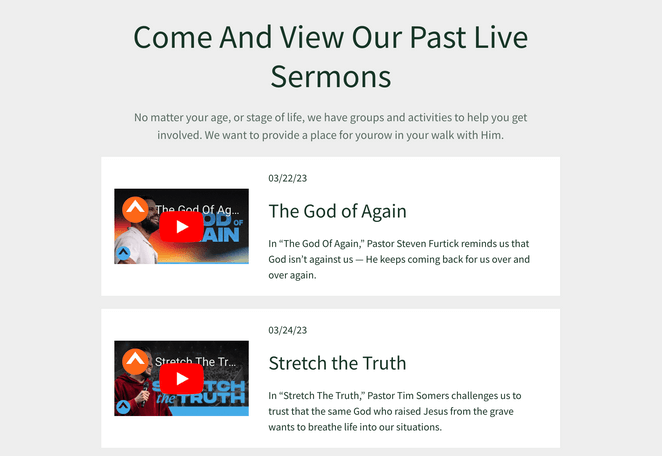
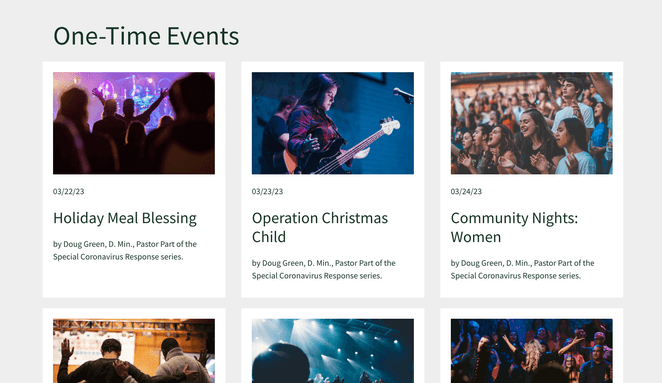
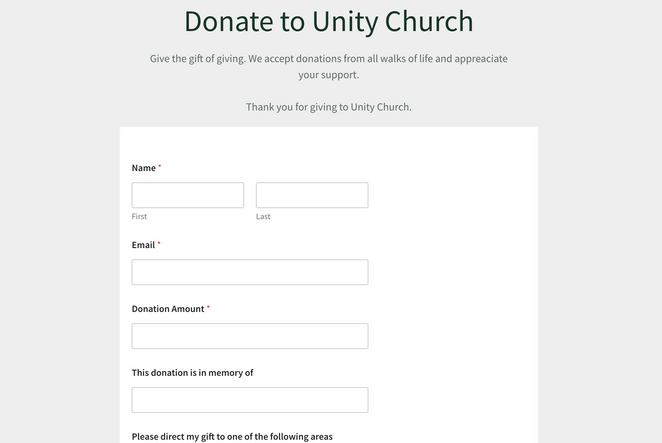
¿Y lo mejor? No requirió ni una sola línea de código.
6 consejos esenciales para el mantenimiento del sitio web de una iglesia
Mantener actualizado el sitio web de su iglesia es clave para la participación de los miembros y para atraer a nuevos visitantes. Estas son algunas de las mejores prácticas que puede seguir:
- Mantenga la información actualizada: Actualice siempre los horarios de los servicios, los eventos y los datos de contacto para no confundir a los visitantes.
- Actualice el contenido con regularidad: Los contenidos frescos, como sermones y blogs, mantienen su sitio atractivo y animan a repetir las visitas.
- Optimización para motores de búsqueda (SEO): Haga que su sitio sea fácilmente localizable utilizando palabras clave relevantes y garantizando la capacidad de respuesta en dispositivos móviles. Los sitios web creados por SeedProd son aptos para móviles por defecto.
- Prioriza la seguridad: Utiliza contraseñas seguras, actualiza tu plataforma, apps y plugins, y haz copias de seguridad de tu sitio con regularidad para protegerte de los hackeos.
- Participación del público: Utilice las herramientas del sitio web, como las secciones de comentarios y los formularios de contacto, y manténgase activo en las redes sociales para interactuar con su público.
- Seguimiento analítico: Utilice MonsterInsights para Google Analytics para controlar el tráfico, las páginas vistas y otras métricas clave para comprender el rendimiento e identificar áreas de mejora.
Pasos siguientes: Leer más tutoriales sobre creación de sitios web
Esperamos que esta guía le haya ayudado a aprender a crear el sitio web de una iglesia en WordPress.
La construcción de sitios web es fácil con SeedProd. Usted puede personalizar cualquier parte de su sitio web de la iglesia para satisfacer las necesidades de su organización. Es rápido, fácil de usar y no requiere la ayuda de desarrolladores caros.
Antes de irte, puede que también te resulten útiles los siguientes tutoriales sobre creación de sitios web:
- How to Build a Personal Trainer Website in WordPress
- Cómo diseñar la página web de un restaurante paso a paso
- Cómo crear un sitio web de fotografía en WordPress
- Cómo crear un sitio web inmobiliario en WordPress
- WooCommerce vs Shopify: ¿Qué plataforma de comercio electrónico es mejor?
- Cómo crear un sitio web de autor en WordPress sin programar
- Cómo hacer un sitio web de un solo producto en WooCommerce
Gracias por leernos. Nos encantaría conocer tu opinión, así que no dudes en dejarnos un comentario con tus preguntas y comentarios.
También puede seguirnos en YouTube, X (antes Twitter) y Facebook para obtener más contenidos útiles para hacer crecer su negocio.